Если вы создали общедоступную папку или хотите предоставить к ней доступ определенным пользователям или группам либо ограничить его, прочтите эту статью. В ней описано, как назначить разрешения для общедоступных папок.
Важно: Для использования общедоступных папок с Outlook необходимы Microsoft Exchange Server и учетная запись электронной почты Exchange. Многие домашние и личные учетные записи электронной почты не используют Exchange Server.
-
В области папок щелкните правой кнопкой мыши общедоступную папку, для которой необходимо назначить разрешения, и выберите пункт Свойства.
Примечание: Если общие папки не отображаются в области папок, нажмите клавиши CONTROL+6.
-
На вкладке Разрешения в разделе Разрешения выберите уровень разрешений из списка.
Разрешения варьируются от уровня Владелец со всеми правами до уровня Участник с наименьшим объемом прав.
-
Выбрав уровень разрешений, можно настроить его с помощью кнопок и флажков. После этого уровень разрешений для пользователя или группы изменится на Пользовательский.
В приведенном примере Дине и Юлии назначены встроенные уровни разрешений "Автор" и "Ответственный редактор". Валерию назначен уровень "Редактор", настроенный таким образом, чтобы позволить ему удалять собственные записи.
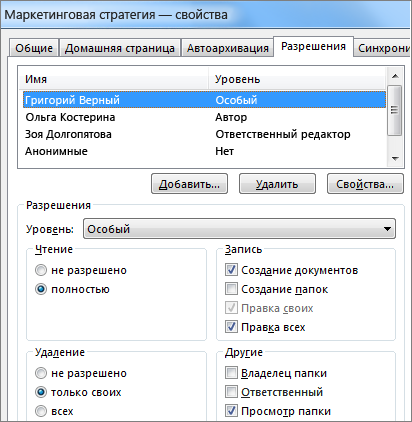
-
Чтобы найти пользователей или группы контактов, которым вы хотите назначить определенный уровень разрешений, нажмите кнопку Добавить.
-
В глобальном списке адресов выберите нужных пользователей или группы контактов, каждый раз нажимая кнопку Добавить. Добавленные вами пользователи или группы отображаются в окне справа от кнопки Добавить.
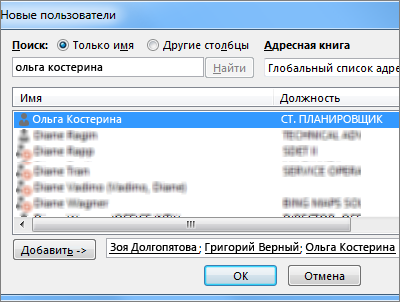
-
Настройте разрешения для других пользователей или групп, повторив действия 2–5.
-
Нажмите кнопку ОК.
Подробнее о разрешениях и папках Outlook
Подробнее о настройке и использовании разрешений читайте в разделе "Нужно ли использовать разрешения для предоставления другим пользователям общего доступа к файлам на компьютере?" статьи Что нужно знать перед применением разрешений к файлу или папке.
Подробнее о папках Outlook см. в статьях Создание общей папки и предоставление к ней общего доступа и Переключение между папками Outlook.










